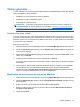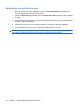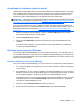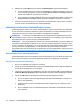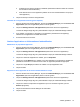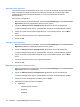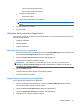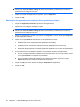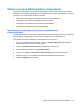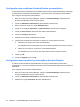HP ProtectTools - Windows Vista and Windows XP
Configuration des conditions d'authentification personnalisées
Si le jeu d'informations d'authentification souhaité ne figure pas dans l'onglet Authentification de la page
"Authentification et informations d'identification", vous pouvez créer des exigences personnalisées.
Pour configurer des exigences personnalisées :
1. Dans HP ProtectTools Security Manager, cliquez sur Credential Manager (Gestionnaire de
données d'identification) dans le volet de gauche.
2. Cliquez sur Multifactor Authentication (Authentification multi-facteurs).
3. Dans le volet droit, cliquez sur l'onglet Authentification.
4. Cliquez sur la catégorie (Utilisateurs ou Administrateurs) dans la liste de catégories.
5. Cliquez sur Personnaliser dans la liste des modes d'authentification.
6. Cliquez sur Configure (Configurer).
7. Sélectionnez les modes d'authentification à utiliser.
8. Choisissez la combinaison de méthodes en cliquant sur une des options suivantes :
●
Utiliser ET pour associer les modes d'authentification.
Les utilisateurs devront s'authentifier avec tous les modes sélectionnés à chaque connexion.
●
Utiliser OU pour exiger un ou plusieurs modes d'authentification
Les utilisateurs pourront choisir un des modes sélectionnées à chaque connexion.
9. Cliquez sur OK.
10. Cliquez sur Appliquer, puis sur OK.
Configuration des propriétés des informations d'authentification
À partir de l'onglet Informations d'authentification de la page "Authentification et informations
d'identification", vous pouvez visualiser la liste des modes d'authentification disponibles et modifier les
paramètres.
Pour configurer les informations d'authentification :
1. Dans HP ProtectTools Security Manager, cliquez sur Credential Manager (Gestionnaire de
données d'identification) dans le volet de gauche.
2. Cliquez sur Multifactor Authentication (Authentification multi-facteurs).
3. Sélectionnez l'onglet Credentials (Données d'identification).
24 Chapitre 2 Credential Manager for HP ProtectTools